스마트폰은 현대인의 생활에서 뗄 수 없는 필수품이 되었습니다. 특히 전화 통화는 여전히 중요한 소통 수단으로 자리잡고 있으며, 이에 따라 통화 중의 화면 조정도 많은 사용자들에게 관심을 받고 있습니다. 스마트폰에서는 수신 화면이 어떻게 표시되는지 설정할 수 있는 기능이 있어, 사용자의 편의성을 높이고 있습니다. 이번 포스팅에서는 스마트폰의 전화 수신 화면과 통화 화면을 어떻게 설정할 수 있는지에 대해 상세히 설명해 드리겠습니다.
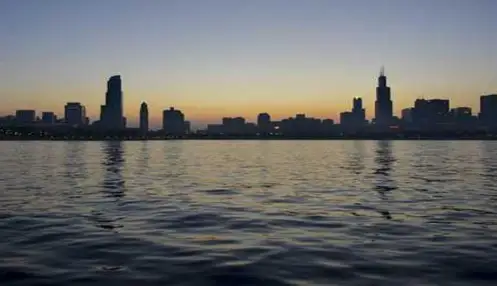
전화 수신 화면 설정하기
스마트폰의 전화 수신 화면은 수신 전화를 받을 때 사용하는 인터페이스에서 가장 중요한 요소 중 하나입니다. 기본적으로 수신 화면은 전체 화면으로 설정되어 있지만, 이를 변경하여 보다 작은 팝업 형태로 설정할 수도 있습니다. 아래의 절차를 따라 전화 수신 화면을 설정해 보세요.
수신 화면 설정 방법
- 먼저 전화 앱을 실행합니다.
- 오른쪽 상단에 있는 ‘더보기’ 버튼을 클릭합니다.
- 메뉴에서 ‘설정’을 선택합니다.
- 통화 설정 메뉴에서 ‘앱 사용 중 수신 전화 화면’을 터치합니다.
- 여기서 세 가지 옵션이 나타납니다: 전체 화면, 작은 팝업, 미니 팝업을 선택할 수 있습니다. 본인이 선호하는 옵션을 선택하면 됩니다.
전체 화면을 선택하면 전화가 걸려올 때 화면 전체를 차지하게 되며, 작은 팝업이나 미니 팝업으로 설정하면 화면의 일부만 차지하게 되므로 다른 작업을 하면서도 통화를 받을 수 있는 장점이 있습니다.
통화 화면 및 키패드 설정하기
수신 전화 화면 외에도 통화 중에 키패드가 어떻게 표시되는지도 설정할 수 있습니다. 특히 금융 거래나 인증번호 입력이 필요한 상황에서는 키패드가 보이는 것이 중요합니다. 아래의 방법으로 설정해 보세요.
통화 화면 키패드 표시 설정
- 전화 앱을 열고 ‘더보기’를 선택합니다.
- 설정을 클릭한 후 ‘앱 사용 중 수신 전화 화면’으로 이동합니다.
- 작은 팝업 또는 미니 팝업으로 설정한 경우, ‘통화 중에도 팝업 화면 유지’ 기능을 꺼야 합니다.
- 이 기능을 끄면 통화 중에는 전체 화면으로 자동 변환되어 키패드가 표시됩니다.
통화 중에 작은 화면이나 미니 화면을 사용할 경우, 키패드가 보이지 않아 불편할 수 있습니다. 따라서 설정을 통해 이런 문제를 예방하는 것이 좋습니다.

수신 전화 화면과 통화 화면의 유용성
전화 수신 화면을 설정하는 것은 단순한 편의성을 넘어서, 사용자의 생활 패턴과 필요에 맞게 스마트폰을 최적화할 수 있는 좋은 방법입니다. 예를 들어, 주행 중 네비게이션을 사용하면서 작은 팝업으로 전화 수신을 설정하면, 화면을 가리지 않으면서도 전화 통화를 원활히 할 수 있습니다. 이러한 기능을 통해 여러 가지 작업을 동시에 효율적으로 처리할 수 있게 됩니다.
전문가의 추천
많은 사용자들이 스마트폰의 기능을 놓치기 쉽지만, 이러한 설정을 통해 보다 편리하게 스마트폰을 활용할 수 있습니다. 특히 디지털 기기에 익숙하지 않은 분들은, 주위에서 도움을 받거나 전자기기 관련 교육 프로그램에 참여하는 것도 좋은 방법입니다. 예를 들어, 노인복지관이나 디지털 배움터 같은 곳에서 스마트폰 사용법을 배우는 것이 도움이 될 수 있습니다.
이처럼 전화 수신 화면과 통화 화면의 설정은 개인의 사용 방식에 맞춰 조절 가능하며, 이를 통해 스마트폰의 편의성과 효율성을 높일 수 있습니다. 전화 수신 및 통화 설정을 미리 알아두면, 보다 원활한 소통이 가능할 것입니다. 여러분의 스마트폰을 더욱 편리하게 사용하기 위해 제안드린 설정방법을 참고하시길 바랍니다.
자주 묻는 질문 FAQ
스마트폰 수신 화면을 변경하는 방법은 무엇인가요?
수신 화면을 조정하려면 전화 앱을 열고, 상단의 ‘더보기’를 클릭한 후 ‘설정’으로 들어갑니다. 이후 ‘앱 사용 중 수신 전화 화면’ 옵션에서 원하는 화면 형식을 선택하실 수 있습니다.
통화 중 키패드를 표시하는 방법은 어떻게 되나요?
키패드를 보이게 하려면 전화 앱에서 설정을 열고, ‘앱 사용 중 수신 전화 화면’으로 가서 작은 팝업 또는 미니 팝업의 경우 ‘통화 중에도 팝업 화면 유지’ 기능을 꺼주시면 통화 중 전체 화면에서 키패드를 사용할 수 있습니다.